Aunque me encanta el uso de los 16 pulgadas MacBook Pro como mi principal caballo de batalla, una de las cosas más frustrantes sobre el uso de un portátil de Apple es la facilidad con que la pantalla se ensucia. Durante años he usado para la lucha con la limpieza de la pantalla del MacBook Pro, pero en los últimos años me gusta pensar que por fin me he perfeccionado la pantalla-técnica de limpieza.
Si usted está buscando la mejor manera de limpiar tu MacBook de la pantalla, entonces no busque más allá de este tutorial. En fin, yo creo que usted estará de acuerdo, simplemente no hay razón para tolerar el uso de un MacBook con un sucio de la pantalla.
En este vídeo tutorial, les voy a mostrar mi go-to método para mantener mi MacBook Pro pantalla limpia, y los productos que intervienen para que esto ocurra.
Actualización he actualizado este tutorial para quitar la parte acerca de rociar el limpiador directamente sobre la pantalla. Varios comentaristas (y con razón) llama a esto, y he ajustado el vídeo y el post en consecuencia. Gracias por tus comentarios.
los Artículos que usted necesita
Antes de comenzar, usted necesitará algunas herramientas. Por supuesto, usted puede modificar este tutorial para satisfacer sus necesidades, pero estos son los productos que me han tratado bien.
- Whoosh Brillo de la Pantalla
- Nueva toalla de microfibra (yo uso el de Kirkland Signature Premium Toalla de Microfibra marca de Costco con el 80% Poliéster y 20% Polymide)
- Giottos Cohete Aire Blaster
- Toalla para proteger tu MacBook Pro (puede ser normal toalla de baño o cualquier otra superficie blanda)
Video: La mejor manera de limpiar tu MacBook pantalla
Suscribirse a 9to5mac en YouTube para más vídeos
Las razones detrás de cada elemento
he estado limpiando mi MacBook muestra por años, y me tomó un largo tiempo para llegar a la configuración perfecta. Hay razones detrás de cada elemento por el que yo uso.
Whoosh Brillo de la Pantalla
empecé a usar Whoosh después de visitar una tienda de Apple y vi que en la Tienda de Apple de los empleados utiliza para limpiar el modelo de pantalla de las pantallas en la tienda. Después de probarlo, puedo ver por qué.

Para empezar, la fórmula no es tóxico y prácticamente sin olor. Lo que es más importante, no quiere spray algo en el MacBook de la pantalla sensible que podría causar daños. Whoosh anuncia que es seguro para todo tipo de pantallas, y después de usarlo durante varios años, estoy de acuerdo con ese sentimiento. Por supuesto, puede haber otros aerosoles que funcionan igual de bien, pero el Ruido es lo que tengo más experiencia.
Kirkland Signature Premium Toalla de Microfibra
El mismo principio se aplica a mi toalla de limpieza de la elección, la Kirkland Signature Premium Toallas de Microfibra que Costco vende. Originalmente se inició la compra de estos para el coche detalle, pero un día decidió probar a limpiar mis pantallas.

Después de intentar estas toallas de microfibra en mis Macs, yo estaba vendido. En mi opinión, estas toallas son superiores a los tipos de paños de limpieza incluyen a menudo con los productos de alta tecnología, e incluso con el Ruido limpiador de sí mismo.

El problema con el fina de color gris o negro, paños de limpieza que son a menudo viene incluido con productos de alta tecnología es que carecen de los espesores necesarios para absorber el líquido. Así que cuando usted limpie la pantalla, básicamente, sólo se corra el líquido en la pantalla. Que manchado líquido se seca rápidamente, y te dejan con desagradables manchas y rayas en la pantalla.

Con una gruesa toalla de microfibra como la sugerida anteriormente, el líquido es absorbido por la toalla mientras se limpie y no darle oportunidad de que se seque en la pantalla y causar esas feas marcas. Es algo que se tomó un tiempo para mí, pero una vez que lo hice, fue como una bombilla se encendió en mi cabeza.
Giottos Cohete Aire Blaster
En mi opinión, la posesión de un Giottos Cohete Aire Blaster es una necesidad para cualquier entusiasta de tecnología. No sólo es este aire blaster ideal para la limpieza de lentes y sensores de la cámara, pero es útil para cualquier cosa que se pueda beneficiarse de una rápida ráfaga de aire.

La cosa maravillosa acerca de la Giottos Cohete Aire Blaster es que es completamente auto-alimentado. No hay congelación comprimido en aerosol de aire que puede causar daño a su electrónica, y no hay baterías o el poder para engañar con lo que siempre está listo para trabajar. Acaba de darle un fuerte apretón, y se mueve a una sorprendente cantidad de aire.
Antes de empezar a limpiar una pantalla, usted necesita para asegurarse de que no hay escombros en la pantalla que puede causar daños. Yo uso el Cohete Aire Blaster como un pre-paso de limpieza para la limpieza de mi MacBook de la pantalla.
toalla de Baño o cualquier otra superficie blanda
por último, yo uso una toalla de baño o cualquier otra superficie blanda para proteger mi MacBook durante el proceso de limpieza. Porque puedo recomendar reposo de la MacBook en su pantalla para obtener el mejor incluso ángulo de limpieza, es imperativo que usted coloca algo debajo del dispositivo para proteger de los arañazos.
Cómo limpiar tu MacBook con pantalla detallada paso por paso tutorial
Paso 1
apague el MacBook y desconecte todos los accesorios. Si usted ha usado recientemente su Mac, dan el tiempo de la pantalla para refrescarse si es caliente.

Un sucio de la pantalla
Paso 2
Coloque una toalla de felpa o cualquier otro soft elemento hacia abajo en una superficie estable para proteger tu MacBook de arañazos y otros daños.

Paso 3
Abra su MacBook tapa y colocarlo en un ángulo de 90 grados, de modo que usted puede estar hacia abajo con la pantalla hacia arriba, paralela a la superficie. Esto le permite mantener una estable ángulo en la pantalla mientras lo limpia.
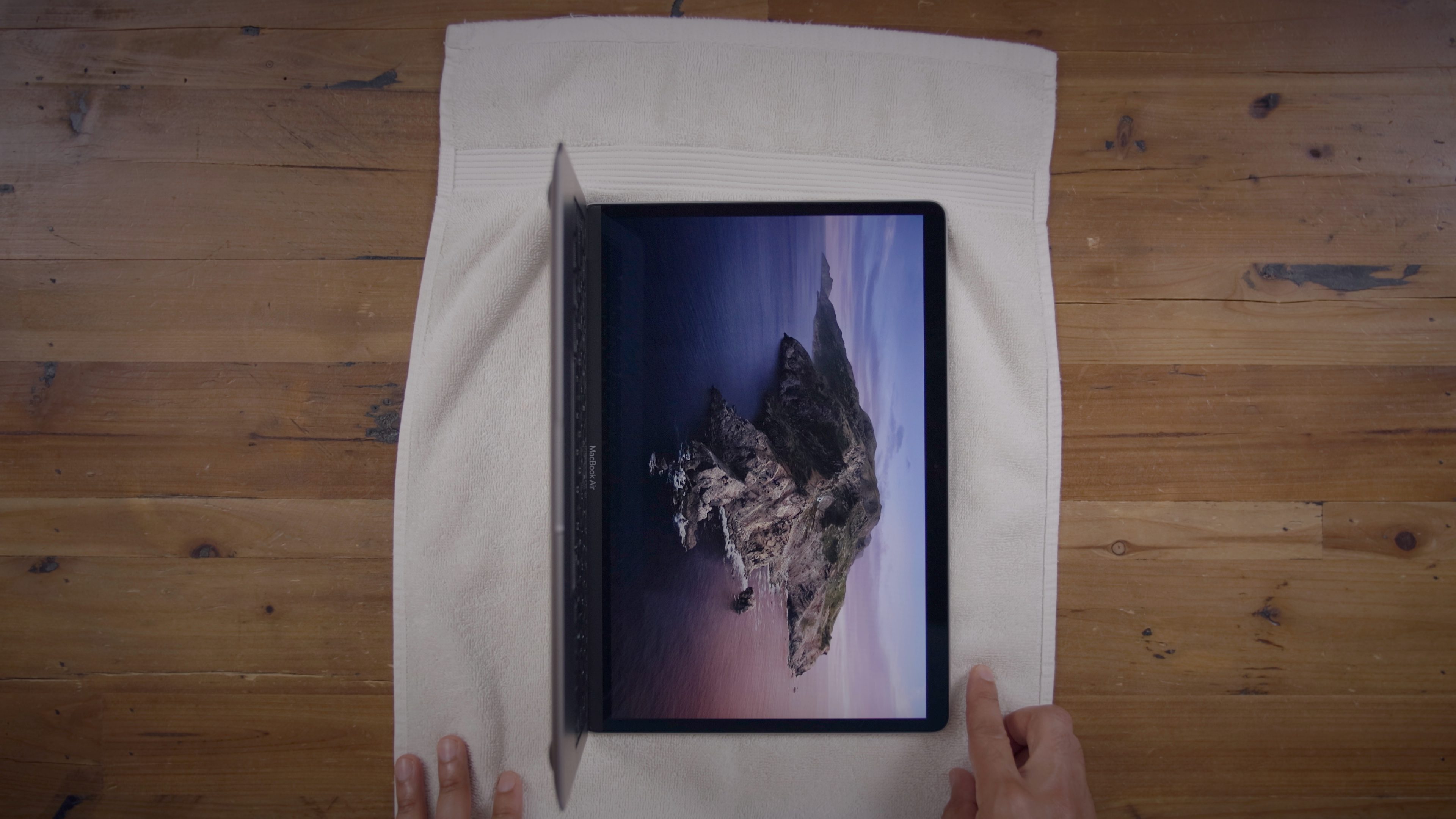
Usted querrá disminuir el brillo al mínimo valor o apagar el MacBook de modo que usted puede ver el verdadero estado de la pantalla.

Paso 4
Utilice el Giottos Cohete Aire Blaster para soplar aire en la superficie de la pantalla para moverse o desalojar los escombros. Hacer esto varias veces para asegurarse de que todos los residuos se eliminan.

Paso 5
Tomar una nueva toalla de microfibra, dóblelo por la mitad y luego doblar de nuevo, y suavemente, sin presión, que se deslice sobre la superficie de la pantalla para eliminar cualquier persistente escombros.

Paso 6
doble la toalla de microfibra dos veces más para crear una pequeña herramienta de limpieza. Con su procesador quad-doblado toalla de microfibra, rocíe una pequeña cantidad de Ruido de la Pantalla de Brillo en el borde de la toalla.

Paso 7
limpie Suavemente la pantalla desde el lado izquierdo al lado derecho. Inicio en la parte inferior de la pantalla cerca de la base de la máquina, y su forma de trabajo hacia la cámara.

Paso 8
Limpie la pantalla de la parte superior a la parte inferior de partida en el lado izquierdo de la pantalla y su forma de trabajo hacia el lado derecho de la pantalla.

a Medida que se limpie, se debe notar que los puntos y las manchas desaparecen. Además debe tener en cuenta que la toalla de microfibra está absorbiendo el líquido.
Paso 9
Invertir la toalla de microfibra con el lado seco, mirando hacia fuera, y limpie la pantalla de nuevo utilizando el mismo patrón en los dos pasos anteriores. Usted debe notar que la pantalla se vuelve resbaladizo como la limpieza de la pantalla tiene el líquido eliminado completamente de él.

Paso 10
Utilice el Giottos Cohete Aire Blaster para eliminar cualquier persistente de las partículas de polvo que pueden aparecer en la pantalla.

9to5Mac a Tomar
En mi experiencia, una de las cosas más frustrantes sobre el uso de un MacBook Pro es la rapidez con la que la pantalla se ensucia. Tanto como yo de no tocarla, o estornude en la parte frontal de la misma, o de la tos en la pantalla, o de comer o beber alrededor de mi laptop, es inevitable que aún se ensucia.

Gracias a estas probado y verdadero pasos, ya no es una molestia. En sólo un par de minutos que me puede ir desde un sucio de la pantalla a una pantalla que se ve como que lo sacó de la caja. También me encuentro con este régimen de limpieza para ser super-útil cuando preparaba mi Macbook para vender.

¿Qué te parece? ¿Tienes problemas para mantener tu MacBook pantalla limpia, o no tener un método de limpieza en el lugar? Comparte tus pensamientos abajo en los comentarios.
Echa un vistazo 9to5Mac en YouTube por más de Apple noticias:
Contenido
- 1 los Artículos que usted necesita
- 2 Video: La mejor manera de limpiar tu MacBook pantalla
- 3 Las razones detrás de cada elemento
- 4 Cómo limpiar tu MacBook con pantalla detallada paso por paso tutorial
- 5 Paso 1
- 6 Paso 2
- 7 Paso 3
- 8 Paso 4
- 9 Paso 5
- 10 Paso 6
- 11 Paso 7
- 12 Paso 8
- 13 Paso 9
- 14 Paso 10
- 15 9to5Mac a Tomar

